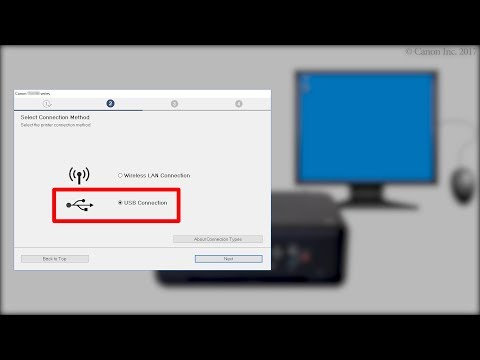
Sisu

See artikkel juhendab teid printeri Windowsi arvutist desinstallimise protsessis. Kui olete välisseadme, näiteks printeri, desinstallinud, ei saa te seda enam kasutada. Nii et kui teil on siiski vaja printimisteenuseid osutada, on palju kohalikke ketipoode, mis pakuvad neid teenuseid tasulise teenuse eest.
Printeri desinstallimine Windowsi arvutisse
Samm 1
Printeri desinstallimiseks veenduge, et see on endiselt ühendatud, nii et see tuvastatakse arvuti käivitamisel. Alustamiseks navigeerige ja klõpsake töölaua vasakus alanurgas nuppu Start. Kui teie programmimenüü ilmub, klõpsake nuppu Juhtpaneel. Teie juhtpaneel avaneb ja peate navigeerima ikooni Printerid. Kui aken laadib, saavad sellel klõpsata kõik teie arvutisse installitud printerid. Pärast desinstallitava printeri esiletõstmist klõpsake nuppu Kustuta printer.
2. samm
Ilmub uus aken, kus küsitakse, kas soovite kindlasti selle printeri kustutada. Kui olete kindel, et te ei soovi enam seda printerit arvutisse installida, klõpsake nuppu Jah. Avaneb uus installiviisardi aken. See annab teile printeri nime, mille desinstallite aknaosa keskel, samuti valikud Parandamine või Tühistamine. Kui teil on printeriga lihtsalt probleeme, on soovitatav klõpsata järgmisel mullil, et seda parandada, ja jätkata siit. Kui soovite tõesti desinstallida, klõpsake desinstallimiseks järgmisel mullil ja seejärel klõpsake nuppu Edasi.
3. samm
Aken liigub teie jaoks protsessi järgmisele etapile. See uus aken küsib, kas soovite desinstallida kõik selle printeriga seotud failid, sealhulgas salvestatud värskendused. Klõpsake nuppu Jah, kuna ilma printeri installimiseta kasutavad printeri värskendused ainult kõvakettal olevat ruumi.
4. samm
Avaneb uus aken, mis näitab teie käsu edenemist. Näete Vistas edenemisriba või XP-s failide teisaldamist ühest kaustast teise. Protsessi lõpuleviimiseks kuluv aeg kuvatakse edenemisriba all akna keskel. Sõltuvalt protsessori kiirusest võib see võtta vähem kui 15 sekundit või maksimaalselt 2 minutit. Kui protsess on lõpule jõudnud, avaneb uus aken, mis ütleb, et desinstallimine on lõppenud. Seejärel peate selle sulgemiseks klõpsama kasti paremas alanurgas oleval nupul Sule. Iga kord, kui programmi arvutist desinstallite, on muudatuste jõustumiseks soovitatav taaskäivitada. Uuematel arvutitel on alati hüpikaken, mis avaneb kohe, kui desinstallimine on lõpule jõudnud, hoiatades teid taaskäivitamise vajadusest. Klõpsake nuppu Taaskäivita kohe.
5. samm
Kui teie arvuti on vanem mudel, peate võib-olla süsteemi käsitsi taaskäivitama. Selleks navigeerige ja klõpsake töölaua vasakus alanurgas nuppu Start. Vistas klõpsake programmimenüü allosas asuvat toitenuppu ja seejärel käsku Taaskäivita. XP abil avage oma kodumenüü ja liikuge toitesuvanditeni. Klõpsake nuppu Taaskäivita ja teie arvuti hakkab pärast taaskäivitamist välja lülituma, desinstallimisprotsessi käigus määratud muudatused jõustuvad ja teie printer eemaldatakse nüüd arvutist.